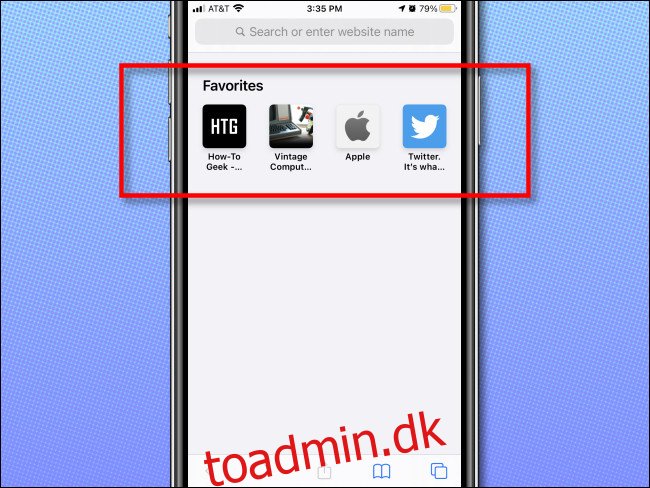Normalt viser Safari på iPhone og iPad en liste over favoritter på sine tomme sider, hver gang du åbner et nyt vindue eller en ny fane. Desværre tilbyder Apple ikke en enkel og indlysende måde at deaktivere dette på, men der er en måde at gøre det på. Sådan konfigurerer du det.
Indholdsfortegnelse
Jagten på en virkelig tom Safari-side
Normalt, hvis du har nogle favoritter gemt i Safari på din iPhone eller iPad, vises de på en “tom” side som denne, når du har oprettet en ny fane eller åbnet en ny side.
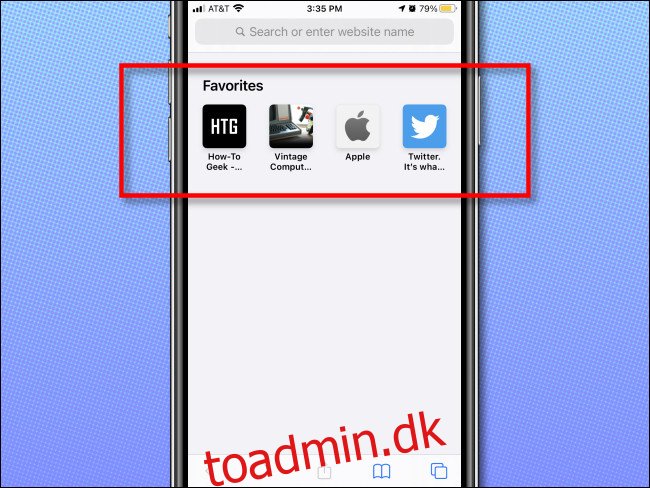
Ved hjælp af et simpelt trick slipper vi for den gruppe af Favoritter-links på din Safaris tomme side, og du behøver ikke at slette dine favoritter for at gøre det. Nøglen er at få Safari til at vise indholdet af en tom Favoritter-undermappe, som vi skal oprette.
Selvom vi har brugt iPhone-skærmbilleder, fungerer følgende instruktioner også for iPad.
Trin 1: Lav en tom favorittemappe i Safari
Åbn først Safari på din iPhone eller iPad og tryk på knappen “Bogmærker”, som er et ikon, der ligner en åben bog. På iPhone er den placeret i værktøjslinjen nederst på skærmen. På iPad’en finder du den øverst på skærmen lige til venstre for adresselinjen.
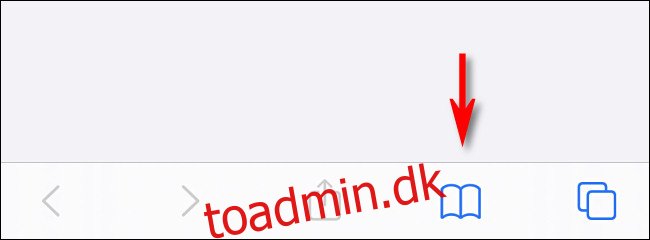
I menuen, der vises, skal du vælge fanen “Bogmærker” (som ligner omridset af en åben bog), og derefter trykke på “Rediger”.
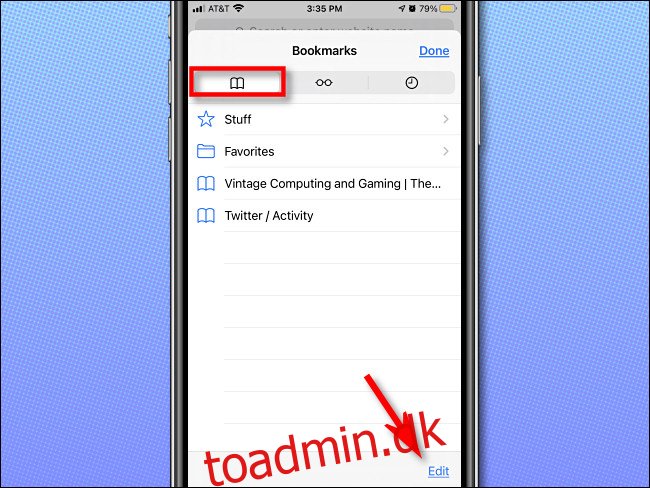
Når redigeringstilstand starter, skal du trykke på “Ny mappe” nederst i menuen.
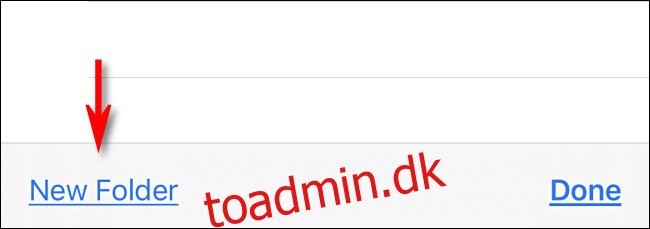
Indtast navnet “Tom” i tekstfeltet “Titel”. Teknisk set kan du navngive denne mappe, hvad du vil, men navnet “Tom” vil hjælpe dig med at huske dens formål i fremtiden.
Tryk derefter på rullemenuen “Placering” og vælg “Favoritter”. Tryk derefter på “Udført”.
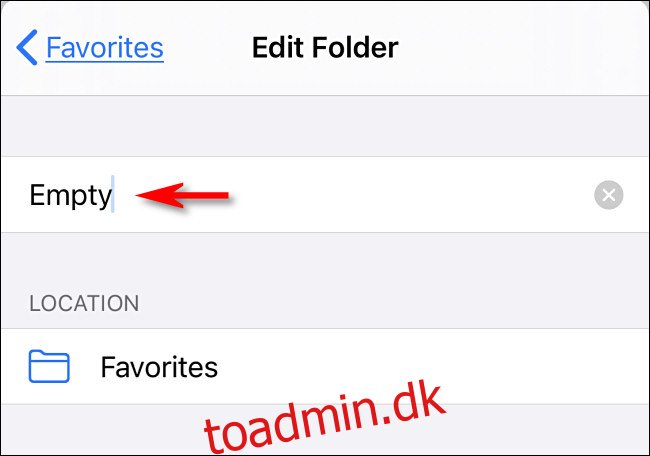
Tryk derefter på “Udført” igen for at afslutte redigeringstilstand.
Vi er færdige i Safari for nu. Dernæst går vi ind i Indstillinger for at foretage en lille ændring.
Trin 2: Konfigurer Safari i Indstillinger
Nu skal vi fortælle Safari om at vise den tomme mappe med favoritter, som vi lige har oprettet. Når den viser denne tomme mappe, vises ingen favoritter, og Safari genererer en virkelig tom side.
For at gøre det skal du åbne “Indstillinger” og navigere til “Safari.”
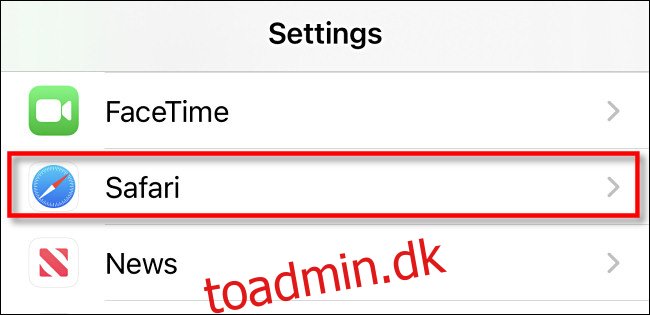
Klik på “Favoritter” i sektionen “Generelt”.
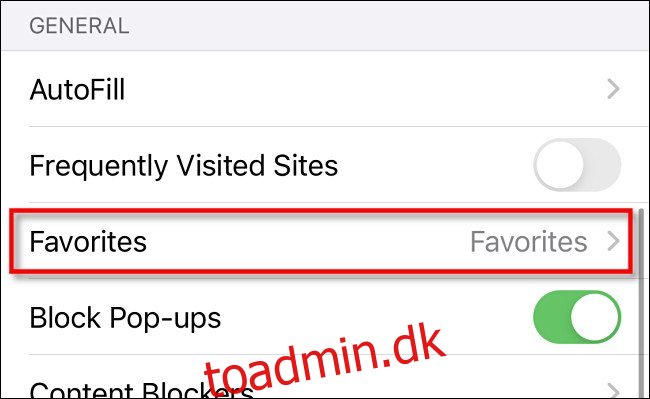
På listen, der dukker op, skal du vælge den “Tom” mappe, vi oprettede tidligere.
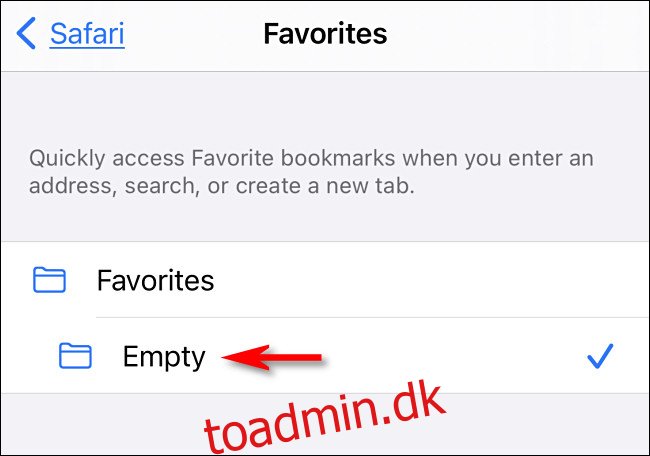
Tryk derefter én gang tilbage, og afslut derefter Indstillinger.
Næste gang du åbner Safari til en tom side, vil du ikke se nogen favoritter overhovedet.
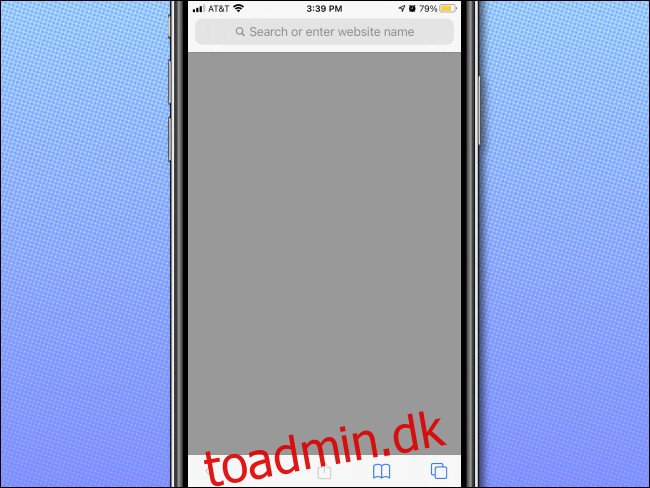
Endelig enkelhed! Hvis du vil beholde siden tom, så husk aldrig at gemme nogen favoritter i mappen “Tom” vi oprettede. Hold den tom, og du har altid set denne tomme grå side, når du åbner en ny fane eller et nyt vindue i Safari på iPhone eller iPad.
body #primary .entry-content ul#nextuplist {list-style-type: none;margin-left:0px;padding-left:0px;}
body #primary .entry-content ul#nextuplist li a {text-decoration:none;color:#1d55a9;}